3DMax如何使用网格平滑?
设·集合小编 发布时间:2023-02-25 00:31:33 1976次最后更新:2024-03-08 10:48:28
导语概要
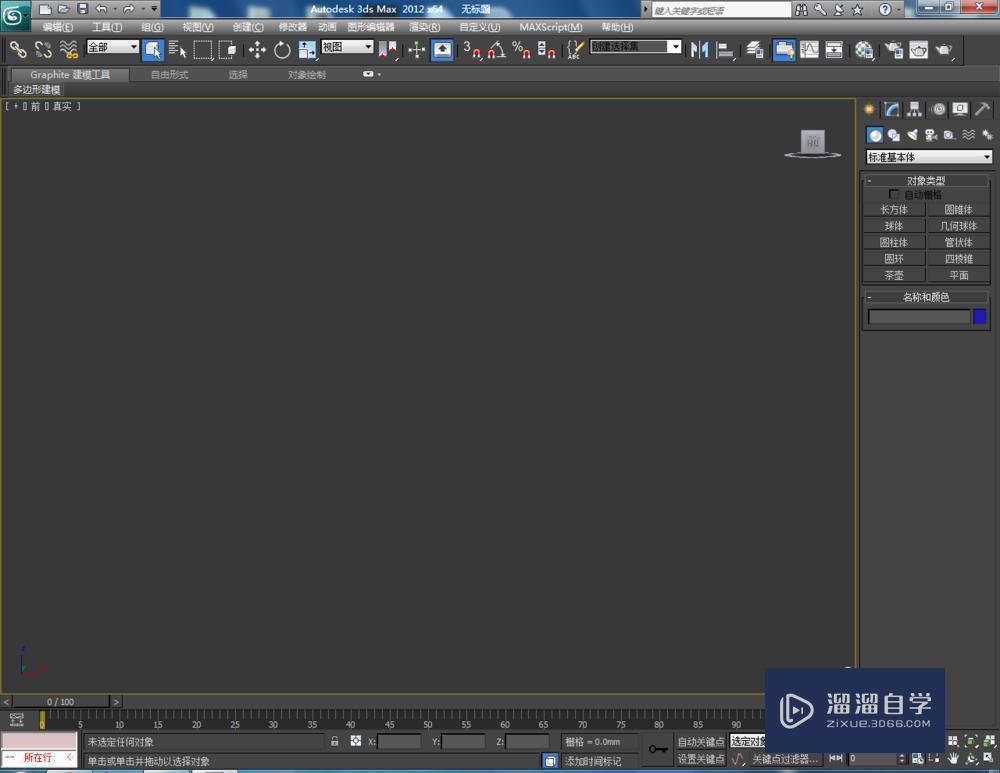




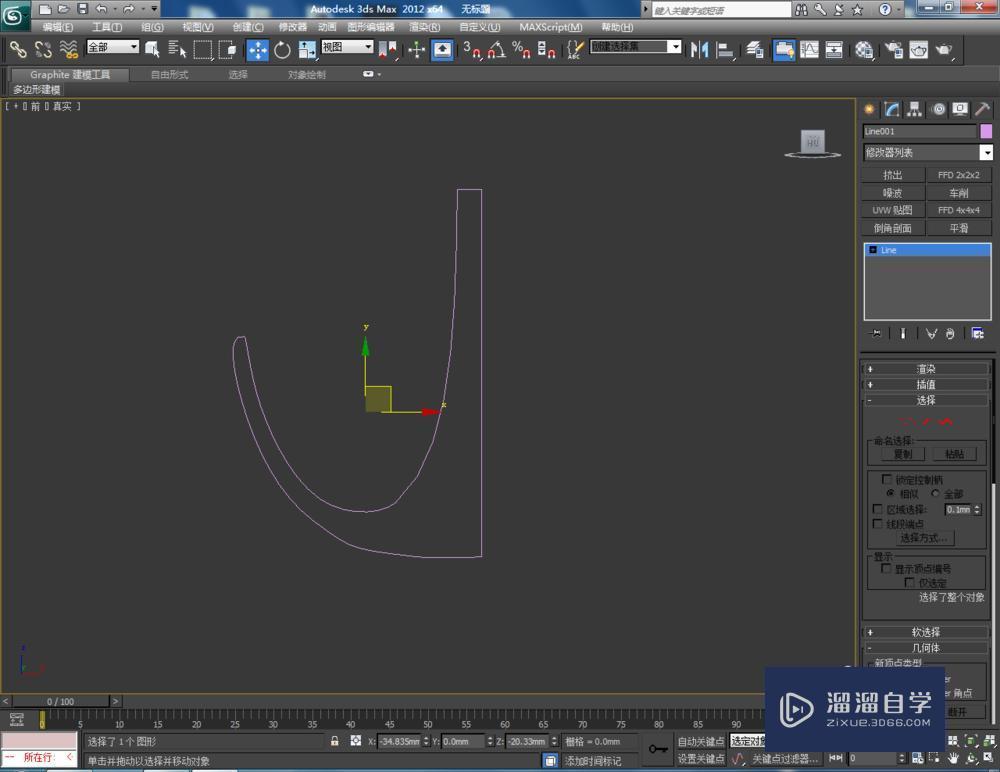
























第1步打开3Dmax2012软件,点击【创建】-【图形】-【线】,按图示在作图区域绘制一个自定义图案。选中图案上的点进行圆化处理(如图所示);第2步选中图案,点击【车削】,点击右边工作区中的【最大】并勾选【焊接内核】,通过车削制作出模型的基本体。完成后,选中模型,点击鼠标右键-【转换为】-【转换为可编辑多边形】(如图所示);第3步选中模型,点击右边工作区中的【面】图标,按图示选中模型的顶面后,点击鼠标右键-【插入】,按图示设置好插入的各个参数。完成后点击鼠标右键-【挤出】,并设置好挤出的各个参数(如图所示);第4步点击【配置修改器集】,弹出配置修改器集选择栏,找到【网格平滑】并将其拉动至右边的选项框中,点击【确定】将【网格平滑】调出到工作区(如图所示);第5步选中模型,点击【网格平滑】,按图示设置好网格平滑的各个参数,完成模型的平滑优化处理。点击【材质编辑器】,设置一个金属材质球并附加给模型,完成模型的所有制作后,点击【渲染】将模型渲染出图即可。
大家好,我是设·集合,网格平滑是3DMax软件中优化模型的重要功能之一。今天我们就来了解下3DMax如何使用网格平滑,希望本文对大家有帮助,感兴趣的小伙伴可以一起学习了解一下。
工具/软件
电脑型号:联想(Lenovo)天逸510S; 系统版本:Windows7; 软件版本:3DMax2012
方法/步骤
第1步
打开3Dmax2012软件,点击【创建】-【图形】-【线】,按图示在作图区域绘制一个自定义图案。选中图案上的点进行圆化处理(如图所示);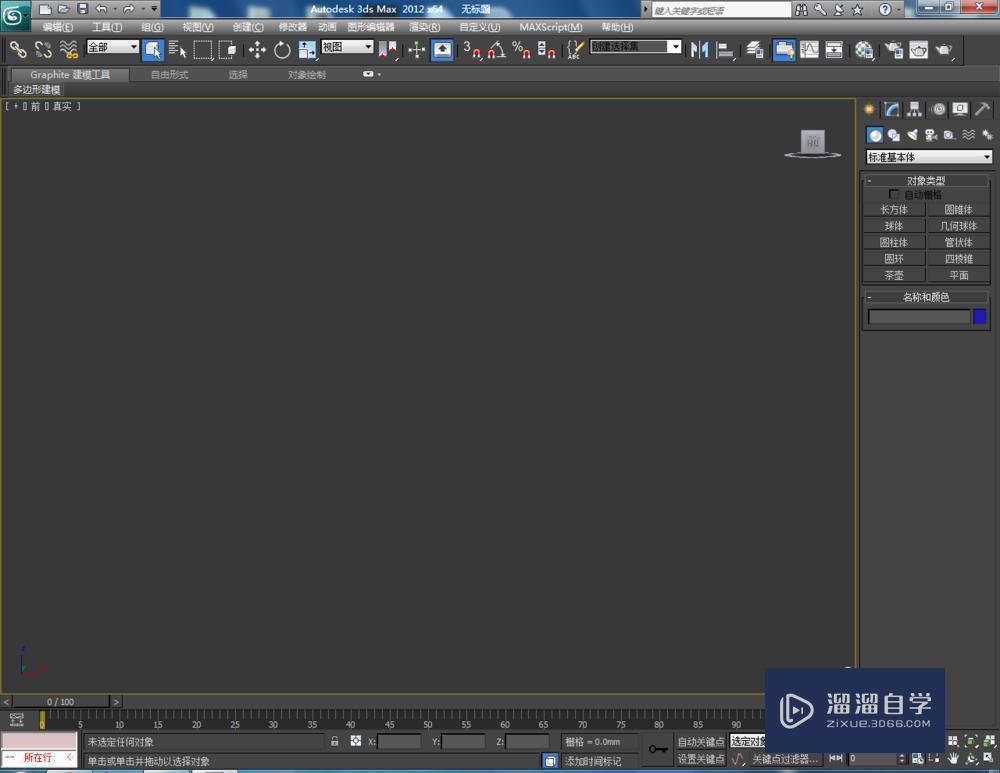




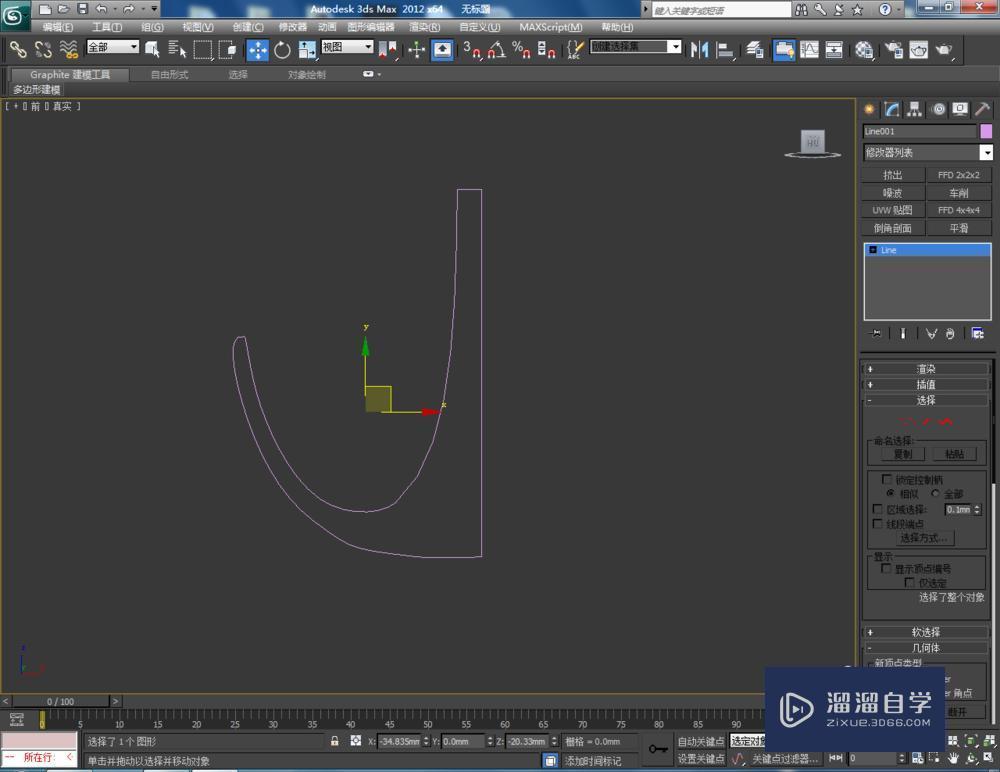
第2步
选中图案,点击【车削】,点击右边工作区中的【最大】并勾选【焊接内核】,通过车削制作出模型的基本体。完成后,选中模型,点击鼠标右键-【转换为】-【转换为可编辑多边形】(如图所示);



第3步
选中模型,点击右边工作区中的【面】图标,按图示选中模型的顶面后,点击鼠标右键-【插入】,按图示设置好插入的各个参数。完成后点击鼠标右键-【挤出】,并设置好挤出的各个参数(如图所示);






第4步
点击【配置修改器集】,弹出配置修改器集选择栏,找到【网格平滑】并将其拉动至右边的选项框中,点击【确定】将【网格平滑】调出到工作区(如图所示);




第5步
选中模型,点击【网格平滑】,按图示设置好网格平滑的各个参数,完成模型的平滑优化处理。点击【材质编辑器】,设置一个金属材质球并附加给模型,完成模型的所有制作后,点击【渲染】将模型渲染出图即可。







- 上一篇:3DMax如何做苹果?
- 下一篇:3DMax如何做盘旋蛇?
相关文章
- 3DMax怎么使用挤出功能?
- 3DMax镜像功能的使用
- 3DMax如何将模型变平滑?
- 3DMax中使用网格平滑教程
- 3DMax如何使用平滑?
- 3DMax怎样使用可编辑网格元素?
- 3DMax网格平滑命令使用教程
- 3DMax的edit mesh(编辑网格)处理方法介绍
- 3DMax2014中可编辑网格边如何使用?
- 3DMax如何转换为可编辑网格?
- 3DMax中样条线的点怎样平滑呀?
- 3DMax2009怎样使挤出的物体边缘变平滑?
- 3DMax中去掉网格线操作教学?
- 3DMax可编辑网格边切角使用教程
- 3DMax2020软件中怎样使用网格平滑命令?
- 3DMax如何使用编辑网格命令建模?
- 3DMax可编辑网格顶点切角
- 3DMax如何使用可编辑网格边?
- 3Ds Max怎么转为可编辑网格?
- 3DMax如何使用编辑网格面?
- 3DMax怎么把物体转成可编辑网格?
广告位


评论列表